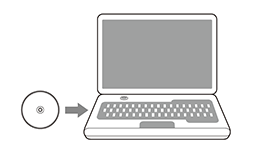 ①製品に同梱されているPrimotoneダウンローダーをパソコンへインストールします。
①製品に同梱されているPrimotoneダウンローダーをパソコンへインストールします。
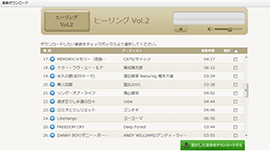 ②専用SDカード(付属)及びダウンロード用SDカード(別売)を利用しお好みの楽曲を追加することができます。
②専用SDカード(付属)及びダウンロード用SDカード(別売)を利用しお好みの楽曲を追加することができます。
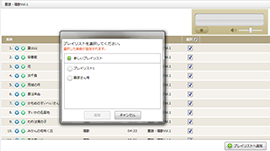 ③お好みの演奏リストを作成しSDカードへ登録することで、本体にてオリジナルのプレイリストをお楽しみ頂けます。
③お好みの演奏リストを作成しSDカードへ登録することで、本体にてオリジナルのプレイリストをお楽しみ頂けます。
※本アプリケーション以外のすべてのプログラムを終了してから、画面の指示に従い、インストールを実行してください。
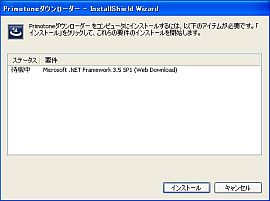
.NET Framework3.5(SP1)がインストールされていない場合表示される画面です。インストールボタンをクリックしてください

インストーラが起動するまで、そのままお待ちください
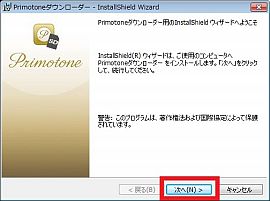
インストーラが起動したら、画面右下の「次へ」ボタンをクリックするとインストールが開始します
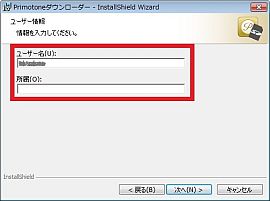
ユーザー情報を入力後に「次へ」ボタンをクリックしてください

インストール先フォルダを指定できます
変更しない場合は「次へ」ボタンをクリックしてください
インストール先を指定する場合は「変更」ボタンをクリックしインストール先を指定してください

インストール先とユーザー情報を確認し、
情報に誤りがないければ「インストール」
ボタンをクリックしてください

インストール実行中です。インストールが終了するまで、そのままお待ちください

「プログラムを起動する」にチェックがついている状態で「完了」ボタンをクリックすると、Primotoneダウンローダーが実行されます
ご注意)
つぎの注意事項を、よくお読みください。
注意事項を守られなかった場合に生じた不具合に対しては、株式会社エクシング(以下エクシングという)ではその責を負いかねます。
・Windows 98SE、Windows Me、Windows 2000、WindowsXP、Mac OSやLinuxなどサーバ系のOSや、外国語環境のWindowsには対応していません。
・ご提供するプログラムの実施は、手順にしたがい、正しく行ってください。
・Windows Vista、Windows 7、Windows 8 をお使いの場合、Windowsの仕様上ユーザーの任意でスリープ・休止状態にする事が出来ますが、「Primotone(プリモトーン)」の起動中はパソコンをスリープ・休止状態にしないで下さい。
・Windows Vista / Windows 7 / Windows 8 のGuestアカウントでは、「Primotone(プリモトーン)」を使用できません。管理者権限のあるアカウントでインストールしてください。
・お使いのパソコン環境によっては、試聴がスムーズに再生されない場合があります。
・本プログラムの使用に付随または関連して生ずる直接的または間接的な損失、損害等について、いかなる場合においても一切の責任をおいません。
・ご提供するプログラムは著作権によって守られています。お客様が複製配布したり、リバースエンジニアリングするなど、エクシングが定めた用途以外に使用することは承諾されていません。
※アプリケーション、楽曲のダウンロードに際しては通信料金等が発生いたします。ダウンロードに際して発生する料金は、お客さまのインターネット接続方法やプロバイダとのご契約内容等によって異なります。
ご購入頂いたダウンロードSDカードへお好みの楽曲をダウンロードする手順についてご説明します
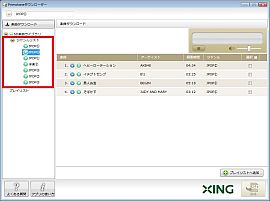
楽曲ライブラリウィンドウのジャンルのアイコンより設定を行います
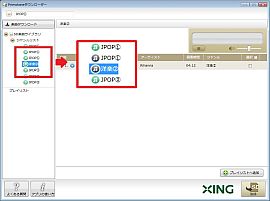
有効→アイコンが緑色になります
無効→アイコンがグレーになります
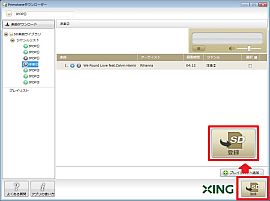
設定完了後はSD登録ボタンを押してください。
注意)登録中はSDカードを抜かないでください
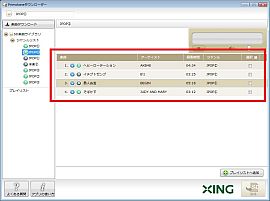
楽曲ライブラリの各楽曲一覧のアイコンより設定を行います
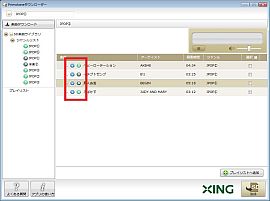
有効→アイコンが緑色になります
無効→アイコンがグレーになります
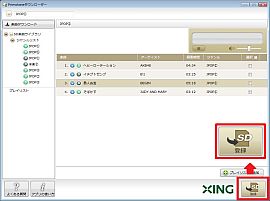
設定完了後はSD登録ボタンを押してください。
注意)登録中はSDカードを抜かないでください
ご購入頂いたダウンロードSDカードにはお好みの楽曲をダウンロードする手順についてご説明します
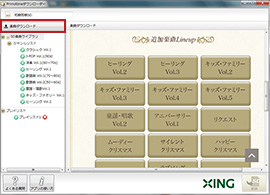
左上の楽曲ダウンロードボタンを押してください
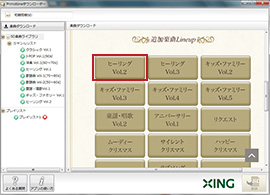
お好みのジャンルボタンを選択してください
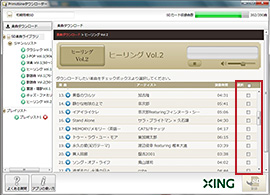
お好みの楽曲の右側にあるチェックボックスを選択してください
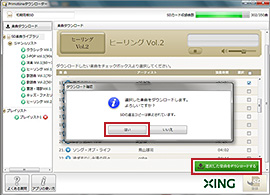
ダウンロードボタンを押してしてダウンロードを実行してください
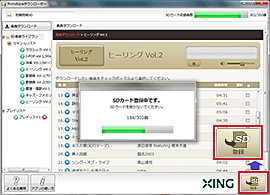
ダウンロード完了後、SD登録ボタンを押してください
注意)登録中はSDカードを抜かないでください
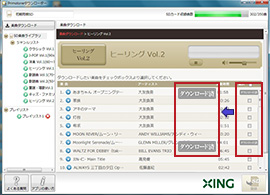
ダウンロード済みの楽曲には「ダウンロード済」アイコンが表示されます。
1.1 プレイリストを作成する
楽曲ライブラリ内の楽曲をお好きな曲のみまとめた「プレイリスト」を作成することが出来ます。
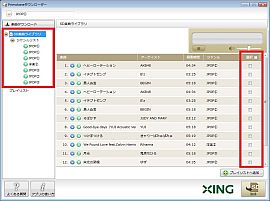
楽曲ライブラリより、プレイリストにしたいお好みの楽曲の右側にあるチェックボックスを選択してください
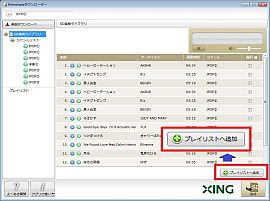
プレイリスト追加ボタンを押してください
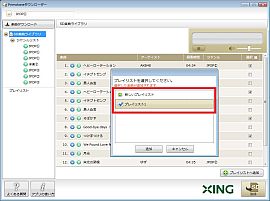
追加したいプレイリストを選択してください。新規の場合は新規作成ボタンを押してください
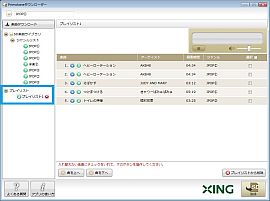
プレイリスト作成完了です。
注意)プレイリスト作成後、SD登録ボタンを押してください。登録中はSDカードを抜かないでください
1.2 作成したプレイリストの曲順を変更する
作成済みのプレイリストの演奏順序を変更することができます
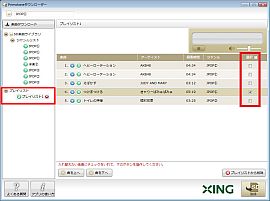
プレイリスト画面より曲順を変更したい楽曲のチェックボックスを選択してください
注意)曲順入れ替えは1曲毎に行います
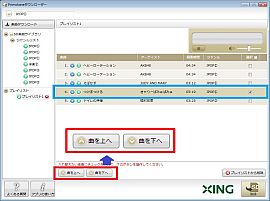
選択した曲をリスト下にある曲を上へ/曲を下へボタンよりお好みの曲順へ移動してください
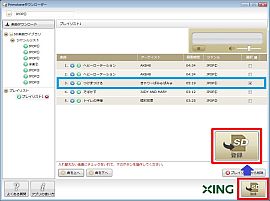
設定完了後はSD登録ボタンを押してください。
注意)登録中はSDカードを抜かないでください
1.3 プレイリストから楽曲を削除する
プレイリスト内の楽曲を削除できます。
注意)プレイリストから楽曲を削除しても、楽曲ライブラリからは削除されません。
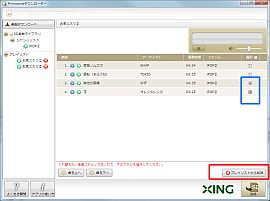
プレイリスト画面より削除したい楽曲のチェックボックスを選択し、「プレイリストから削除」ボタンを押してください。
注意)複数曲の選択が可能です。
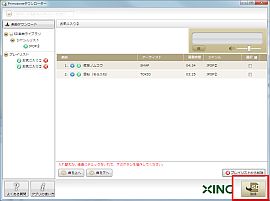
削除完了後はSD登録ボタンを押してください。
注意)登録中はSDカードを抜かないでください
1.4 プレイリスト名を変更する
作成したプレイリスト名を変更できます。
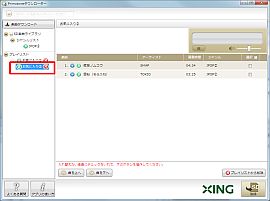
プレイリスト一覧より変更したいプレイリスト名をクリックします。

編集モードになりますので、好きな名前に変更してください。
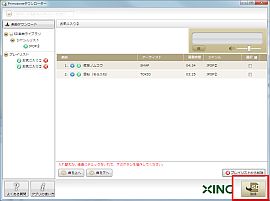
編集完了後はSD登録ボタンを押してください。
注意)登録中はSDカードを抜かないでください
1.5 プレイリストを削除する
プレイリストを削除できます。
注意)プレイを削除しても、楽曲ライブラリ内の楽曲は削除されません。
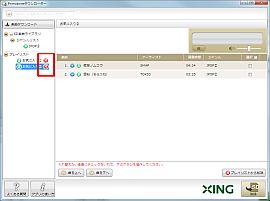
プレイリスト一覧より削除したいプレイリスト名の右側にある×ボタンを押してください。

削除完了後はSD登録ボタンを押してください。
注意)登録中はSDカードを抜かないでください
Primotone本体に挿入した時や、Primotoneダウンローダーに表示される専用SDカード名称の変更を行うことが出来ます。
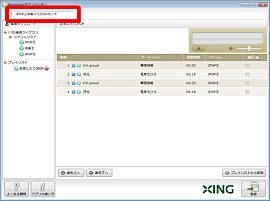
SDカード名称を選択し名称を変更します

変更後はSD登録ボタンを押してください。
注意)登録中はSDカードを抜かないでください
Primotoneダウンローダーの更新確認は、Primotoneダウンローダーの起動時に自動的に行われます。(インターネット接続環境が必要です)
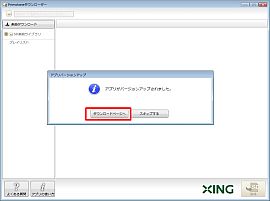
アプリバージョンアップのダイアログが表示されたら、「ダウンロードページへ」ボタンを押してください。
※ブラウザが起動し、アプリのダウンロードページが表示されます
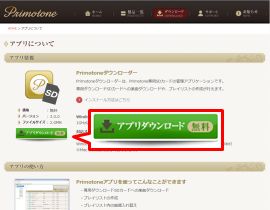
ダウンロードページの「アプリダウンロード」ボタンをクリックしてセットアップファイルのダウンロードを開始してください。
ダウンロード完了後セットアップファイルを実行してください
Primotone本体プログラムの更新確認は、Primotoneダウンローダーの起動時に自動的に行われます。(インターネット接続環境が必要です)
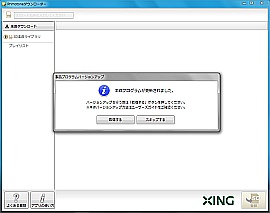
本体プログラムバージョンアップのダイアログが表示されたら、「取得する」ボタンを押してください。
※ブラウザが起動し、アプリのダウンロードページが表示されます
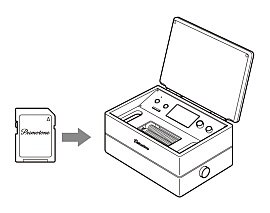
本体プログラムを取得したSDカードを本体へ挿入しバージョンアップ手順に従ってアップデートしてください
| OS | ● Windows 8(32bit /64bit) ● Windows 7(32bit /64bit) ● Windows Vista(32bit /64bit:Service Pack 2 以降) ● お使いのOS(Windows)のService Packが動作保証環境外の場合、Service Packのアップデートが必要 です ● Windows 98SE、Windows Me、Windows 2000、Windows XP、Mac OS、Linux などのサーバ系のOSや、外国語環境 の Windows には対応していません ● プリインストール以外の OS に変更されているパソコンや、自作パソコンは動作保証いたしません ● NEC PC-98シリーズとその互換機、アップグレードしたもの、マルチブート環境、マルチモニタ環境、 Macintoshでの動作保証はいたしません ● 「Windows XP 互換モード」については動作保証いたしません ● 仮想OS環境については動作保証いたしません |
| ハードディスクドライブ | ● 空き領域は5MB以上必要 (Microsoft .NET Framework 3.5以上がインストールされていない場合、お使いのパソコンの環境に よって、追加で70~400MBの空き容量が必要です) |
| ディスプレイ | ● 1280×800ドット以上 (1600×1200以上を推奨) ● High Color (16ビット)以上 |
| CDドライブ | ● 製品同梱のCD-ROMからアプリケーションをインストールする場合に必要です |
| その他 | ● SDカードスロットまたは、USBポート及びUSBカードリーダー/ライター(USB2.0/3.0接続を推奨) ● サウンドボード |
| インターネット接続環境 | ● 新しい楽曲のダウンロード、Primotone本体の最新ソフトウェアのダウンロードを行う場合必須です。 |
| アプリケーション | ● Microsoft Internet Explorer 8.0以上 ● Adobe® Flash® Player Ver.9以上 ● Microsoft .NET Framework 3.5以上(インストールされていない場合は、Primotoneダウンローダーの インストール時に自動でインストールされます) |